 |
Встроенные математические константы
|
|
|
|
Mathcad содержит встроенные математические константы – это значения некоторых специальных математических символов. Они приведены в табл. 3.
Таблица 3.
Встроенные математические константы
| Символ | Описание | Ввод |
| e | Основание натурального логарифма | с клавиатуры; с палитры Calculator |
| p | Число «пи» | с палитры Calculator; с палитры Greek; <Ctrl>+<Shift>+<p> |
| % | Процент (0.01) | % с клавиатуры |
| ¥ | Системная бесконечность (10307) | с палитры Calculus(Вычисления) (рис.7); <Ctrl>+<Shift>+<z> |
Для вызова палитры Calculus (Вычисления) следует нажать кнопку  палитры Math (Математика) (рис.7).
палитры Math (Математика) (рис.7).


Рис. 7. Вызов палитры Calculus (Вычисления)
Встроенные функции
Mathcad имеет стандартный набор встроенных функций с действительными и комплексными аргументами. Для того, чтобы поместить любую из встроенных функций в рабочий документ Mathcad, необходимо выполнить одно из следующих действий:
1) из меню Insert (Вставка ) выполнить команду Function (Функция );
2)  нажать комбинацию клавиш [Ctrl]+[E];
нажать комбинацию клавиш [Ctrl]+[E];
3) нажать на кнопку на панели инструментов Стандартная (рис.8).

|
При этом откроется диалоговое окно Insert Function (Вставить функцию) со списком встроенных функций (Function Name), которые классифицируются по категориям (Function Category) (рис. 9).

Рис. 9. Диалоговое окно Insert Function (Вставить функцию)
Перечень основных категорий (Function Category), по которым классифицируются встроенные в Mathcad функции, приведен в табл. 4.
Для того, чтобы увидеть то, что делает та или иная функция, необходимо щелкнуть на имени функции и прочитать появившийся текст в поле внизу. На рис. 9 можно увидеть справку по выделенной функции acos(z).
|
|
|
Для того, чтобы вставить встроенную функцию вместе с необходимыми полями, подсветите имя функции в списке и нажмите в диалоговом окне кнопку < Insert > (<Вставить>).
Для получения дополнительной информации щёлкните на имени функции или её аргументе.
В приложении рассмотрены встроенные функции для некоторых категорий.
Таблица 4.
| Функции Бесселя | Bessel |
| Функции для работы с комплексными числами | Complex Numbers |
| Подбор эмпирического уравнения кривой | Curve Fitting |
| Функции решения дифференциальных уравнений | Differential Equations Solving |
| Функции для работы с файлами | File Access |
| Функции преобразования Фурье | Fourier Transform |
| Гиперболические функции | Hyperbolic |
| Функции интерполяции и экстраполяции | Interpolation and Prediction |
| Логарифмические и экспоненциальные функции | Log and Exponential |
| Функции теории чисел и комбинаторики | Numbers Theory/ Combinatorics |
| Функции плотности вероятности | Probability Density |
| Функции распределения вероятности | Probability Distribution |
| Функции случайных чисел | Random Numbers |
| Функции регрессии и сглаживания | Regression and Smoothing |
| Решение алгебраических уравнений и систем, оптимизация | Solving |
| Функции сортировки | Sorting |
| Статистические функции | Statistics |
| Тригонометрические Функции | Trigonometric |
| Функции округления | Truncation and Round-Off |
| Функции для работы с векторами и матрицами | Vector and Matrix |
Функции, определяемые пользователем
Функции пользователя в Mathcad задаются в следующем виде:
Имя(список аргументов):=выражение
Замечание: в круглых скобках должен быть указан как минимум один аргумент. Если аргументов несколько, то между ними ставятся запятые.
Пример 4:
функция одной переменной x: 
 функция двух переменных x, y:
функция двух переменных x, y:
Пользователь может сам задавать диапазон изменения аргументов с помощью ранжированных переменных.
 Для создания ранжированной переменной необходимо либо нажать кнопку
Для создания ранжированной переменной необходимо либо нажать кнопку  на палитре Matrix (Матрица) (рис. 10), либо символ <;> на клавиатуре.
на палитре Matrix (Матрица) (рис. 10), либо символ <;> на клавиатуре.
|
|
|
При этом появится шаблон


Рис. 10. Вызов палитры Matrix (Матрица)
В общем виде ранжированная переменная задается по следующему правилу:
Имя:=x0,x0+h.. xk
где x0 и xk - начальное и конечное значения переменной; h – шаг, с которым она изменяется.
Пример 5. Вычислить функцию x2 + 5 при -5 £ x £ 5 с шагом 0,1.

Для того, чтобы вычислить значение функции при конкретном значении аргумента, надо в скобках указать значение этого аргумента и нажать <=> (см. Пример 6).
Пример 6. Вычислить функцию x2 + 5 при x=-4,3 и при x=0,1.

Форматирование результата
При выполнении численных расчетов в Mathсad при стандартных настройках результат отображается только до третьего знака после запятой. Для отображения результата с большим или меньшим количеством знаков следует, установив курсор на текст результата, выполнить команду Format (Форматирование) – Result (Результат) и в появившемся диалоговом окне Result Format (Форматирование результата) на закладке Number Format (Формат числа) в окне Number of decimal places (Количество десятичных знаков) выбрать нужное количество знаков (рис.10).

Рис. 10. Диалоговое окно Result Format (Форматирование результата)
Пример 7. Вычислить число p с 3, 8, 10 и 15 знаками после запятой.

Замечание. Количество десятичных знаков, отображаемых системой Mathсad при численных расчетах, не превышает 15. При символьных вычислениях оно гораздо выше.
| Формат | Представление чисел | Дополнительные опции | |
| General (Общий) | 

| 3 знака после запятой | |

| 2 знака после запятой | ||

| 5 знаков после запятой; установлен флажок в поле Show trailing zeros (Показывать незначащие нули) | ||
| Decimal(Десятичный) | 
| 3 знака после запятой | |

| 10 знаков после запятой | ||
| Scientific (Научный) | 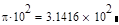
| 4 знака после запятой | Не установлен флажок в поле Show exponents as E±000 (Представление порядка в виде E±000) |

| |||

| Установлен флажок в поле Show exponents as E±000 | ||

| |||
| Engineering (Инженерный) | 
| 4 знака после запятой | Не установлен флажок в поле Show exponents as E±000 (Представление порядка в виде E±000) |

| |||

| |||

| |||

| Установлен флажок в поле Show exponents as E±000 (Представление порядка в виде E±000) | ||

| |||

| |||

| |||
| Fraction (Дробный) | 
| Не установлен флажок в поле Use mixed numbers (Смешанные числа) | |

| Установлен флажок в полеUse mixed numbers (Смешанные числа) |
|
|
|
|
|
|


